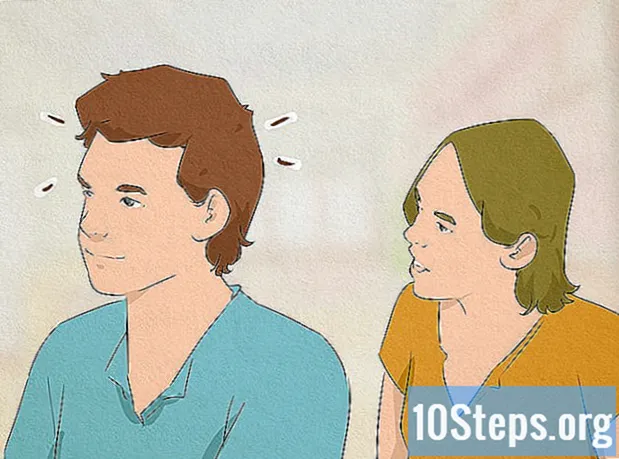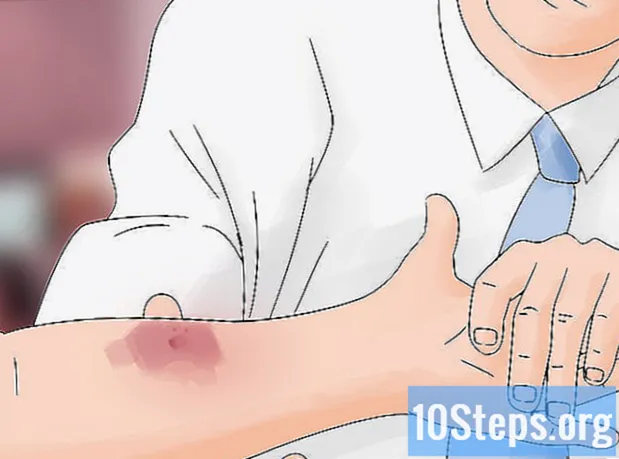المحتوى
مرشحات Photoshop هي مكونات إضافية يمكن استخدامها لإضافة تأثيرات بصرية على الصور. عادةً ما يتم تثبيت بعض المرشحات مسبقًا ، مثل "Sharpen" و "Blur" و "Distort" ، ومع ذلك ، من الممكن تنزيل العديد من المرشحات الأخرى من الإنترنت. بعد إضافتها بشكل صحيح ، يجب أن تجدها في قائمة "الفلاتر" في Photoshop.
خطوات
طريقة 1 من 3: خفض المرشحات
قم بتنزيل المرشحات من الإنترنت باستخدام المواقع ذات روابط التنزيل. تقدم بعض المواقع فلاتر مجانية ، بينما يتقاضى البعض الآخر رسومًا باهظة أو يتخصص في موضوع مرئي معين.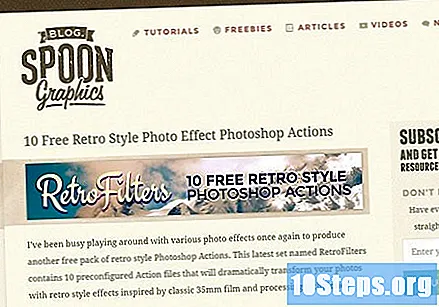
- مجلة التحطيم: تحتوي هذه المجلة على الإنترنت على قائمة طويلة من مكونات Photoshop الإضافية والمرشحات المدرجة بترتيب أبجدي.
- سبيكي بوي: تحتوي مجلة التصميم هذه على قائمة بأفضل 25 مكونًا إضافيًا ومرشحات مجانية لبرنامج Photoshop.
- مجلة تريبواير: تحتوي علامة التبويب "التصميم" في المجلة الرقمية على مقال به أكثر من 200 رابط لتنزيل الفلاتر وتحسينات الصور الأخرى لبرنامج Photoshop.
- برنامج Auto FX: يبيع هذا الموقع فلاتر يمكن تجميعها في حزم أرخص. يمكن أن تكون تكاليف بعض المرشحات عالية ، لكنها ذات جودة عالية. يوصى بالشراء للمهنيين والشركات التي تعمل بالفن.
الطريقة 2 من 3: تثبيت المرشحات
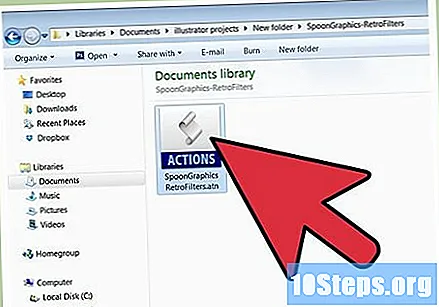
احفظ المرشحات المطلوبة على جهاز الكمبيوتر الخاص بك باستخدام روابط التنزيل من موقع الويب الذي تختاره.
قم بالوصول إلى المجلد حيث قمت بحفظ الفلتر الذي تم تنزيله ، وانقر فوقه بزر الماوس الأيمن وحدد "نسخ" من القائمة.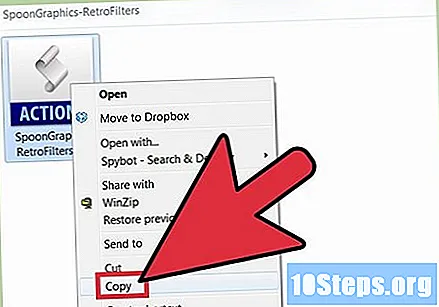
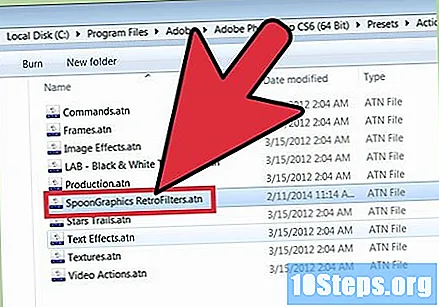
ابحث عن مجلد Photoshop "Plug-ins" أو "Plugins". هذا هو المكان الذي يجب أن تضيف فيه مرشحات Photoshop. حدد موقعه باتباع هذه الخطوات.- قم بالوصول إلى القرص الصلب الرئيسي لجهاز الكمبيوتر الخاص بك عن طريق النقر فوق "جهاز الكمبيوتر". القرص الرئيسي هو القرص الذي تم تثبيت نظام التشغيل عليه (عادةً ما يتم تحديده بالحرف "C:").
- افتح مجلد "ملفات البرنامج".
- انقر نقرًا مزدوجًا فوق مجلد "Adobe".
- ابحث عن مجلد "الإضافات" أو "المكونات الإضافية" داخل "مجلد Photoshop".

افتح مجلد المكونات الإضافية ، وانقر فوقه بزر الماوس الأيمن وحدد خيار "لصق".
الطريقة الثالثة من 3: تطبيق المرشحات على الصور
قم بتشغيل Adobe Photoshop أو أعد تشغيله إذا كان مفتوحًا بالفعل.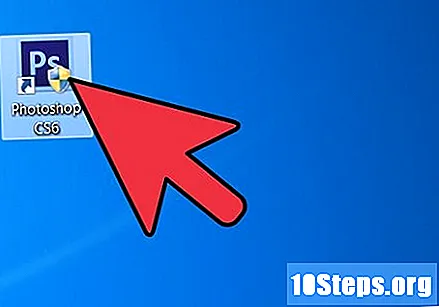
افتح الصورة التي تريد تطبيق الفلتر عليها.
افتح قائمة "الفلاتر". يجب أن تكون هناك قائمة بالفلاتر الجديدة بالإضافة إلى المرشحات المثبتة مسبقًا. الجديد عادة ما يكون في أسفل القائمة.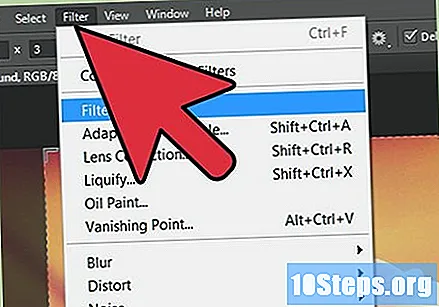
انقر فوق الفلتر الذي تريد تطبيقه على الصورة. سيؤدي هذا إلى تطبيق التأثير المرئي المرتبط بالفلتر على الصورة (على سبيل المثال ، إذا حددت مرشح "Retro-Vintage" ، فستبدو صورتك كصورة فوتوغرافية قديمة).
نصائح
- من الممكن تطبيق المرشحات على أجزاء من الصورة عن طريق إنشاء تحديد قبل التطبيق. ستكون تأثيرات المرشح مرئية فقط في الجزء المحدد من الصورة.